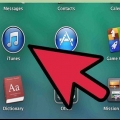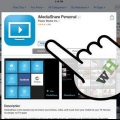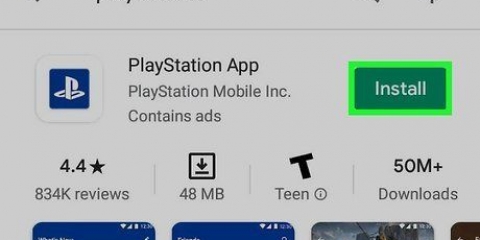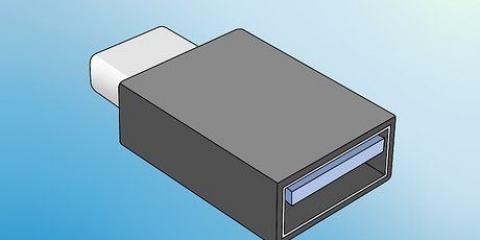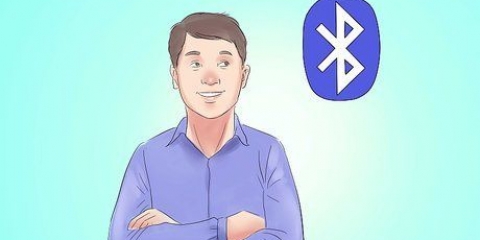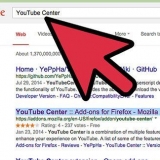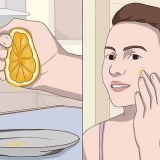Pour de nombreux appareils, vous devrez appuyer sur le bouton d`alimentation ou de connexion et le maintenir enfoncé jusqu`à ce que le voyant de l`appareil clignote plusieurs fois. Pour se connecter, votre appareil doit être compatible avec l`iPad. Vous ne pouvez connecter l`iPad qu`à des casques (iPad 2 ou version ultérieure), des haut-parleurs, des claviers et des télécommandes. Vous ne pouvez pas le connecter directement à d`autres appareils iOS, ordinateurs ou smartphones via Bluetooth.










Connecter un ipad à des appareils bluetooth
Teneur
Vous pouvez connecter toutes sortes d`appareils sans fil à votre iPad via Bluetooth. Pensez, par exemple, aux claviers, haut-parleurs et casques. Vous pouvez activer le Bluetooth en appuyant sur quelques boutons et avant de vous en rendre compte, vous utiliserez votre iPad de toutes sortes de nouvelles manières.
Pas
Partie 1 sur 3: Couplage d`un appareil

1. Ouvrez les paramètres de votre iPad. Vous pouvez utiliser Bluetooth pour connecter sans fil toutes sortes d`accessoires à votre iPad. Par exemple, pensez aux claviers Bluetooth, aux casques (depuis l`iPad 2), aux haut-parleurs sans fil et aux télécommandes Bluetooth.
- Vous ne pouvez pas utiliser Bluetooth pour envoyer des fichiers d`iOS vers des appareils Android.

2. presse "Bluetooth". Bluetooth est désactivé par défaut pour économiser la batterie.

3. Glissez-le "Bluetooth"-faites glisser pour l`allumer. Votre iPad va maintenant rechercher des appareils auxquels se connecter.

4. Rendez votre appareil visible aux autres. Pour connecter la plupart des appareils via Bluetooth, l`appareil devra être visible par les autres.

5. Sélectionnez votre accessoire dans la liste. Assurez-vous que l`appareil se trouve à une distance raisonnable de l`iPad (maximum 10 mètres).

6. Entrez le mot de passe ou le code PIN si nécessaire. Si vous ne savez pas ce qu`est ce code, essayez-le 0000, 1111 ou 1234.
Si vous ne parvenez pas à coupler les appareils ensemble, lisez le manuel de l`appareil concerné ou recherchez des instructions en ligne sur la façon de coupler les appareils.

sept. Attendez que l`appairage soit réussi. Le couplage des appareils peut prendre un certain temps. Votre iPad et votre appareil se connecteront désormais directement s`ils sont proches l`un de l`autre et que Bluetooth est activé sur les deux appareils.
Si vous ne parvenez pas à relier les appareils entre eux, recherchez sur Internet.
Partie 2 sur 3: Utilisation d`appareils Bluetooth

1. Utilisez FaceTime avec le nouvel appareil connecté. Si vous recevez un appel, par exemple, répondez avec votre casque Bluetooth. Lorsque vous répondez au téléphone via l`application, le haut-parleur et le microphone de votre iPad sont automatiquement utilisés.
- Tous les appels FaceTime sortants passeront désormais automatiquement par votre appareil Bluetooth.

2. Lorsque vous écoutez de la musique, utilisez vos haut-parleurs Bluetooth. Si vous avez des enceintes connectées à votre iPad ou si votre iPad est connecté à votre autoradio, la musique sera automatiquement acheminée vers votre appareil Bluetooth.

3. Déconnecter les appareils. Si vous ne souhaitez plus qu`un appareil soit connecté à l`iPad, vous pouvez le faire via le menu Paramètres sous la rubrique "Bluetooth" définir le lien pour arrêter de fonctionner. Pour cela, appuyez sur ⓘ puis "Oubliez cet appareil".
Les appareils Bluetooth ne peuvent être jumelés qu`avec un seul produit à la fois. Si vous avez d`abord utilisé un appareil sur votre iPad, mais que vous souhaitez ensuite le connecter à votre iPhone, vous devrez d`abord déconnecter l`appareil de l`iPad.

4. Désactivez le Bluetooth lorsque vous ne l`utilisez pas. Si vous le laissez allumé en continu, cela signifie que la batterie de votre iPad se videra plus rapidement.
Partie 3 sur 3: Dépannage

1. Assurez-vous que les deux appareils sont dans la même pièce. La distance entre les deux appareils doit dans tous les cas être inférieure à 10 mètres. Si la distance est plus grande, l`iPad ne captera probablement pas le signal de l`appareil.

2. Essayez de redémarrer l`appareil. Parfois, les iPad peuvent être un peu têtus s`ils sont allumés trop longtemps. Essayez de redémarrer votre appareil et voyez si le jumelage des appareils réussit.

3. Associez à nouveau deux appareils. Entrez dans le menu Bluetooth, appuyez sur l`appareil qui ne peut pas être connecté et appuyez sur "Oubliez cet appareil". Puis créer une nouvelle connexion. Vous devrez ressaisir le mot de passe ou le code PIN dans ce cas.

4. Mettre à jour iOS. Parfois, cela aide à mettre à jour le logiciel de votre système et fait disparaître tous les problèmes avec les appareils Bluetooth comme de la neige au soleil. Veuillez vérifier si une mise à jour est disponible.
Mises en garde
Il peut être dangereux de connecter votre iPad à un appareil inconnu. Il est possible que d`autres puissent accéder aux informations que vous avez stockées sur votre iPad via la connexion que vous avez établie. Vérifiez toujours si vous vous connectez au bon appareil.
Articles sur le sujet "Connecter un ipad à des appareils bluetooth"
Оцените, пожалуйста статью
Similaire
Populaire